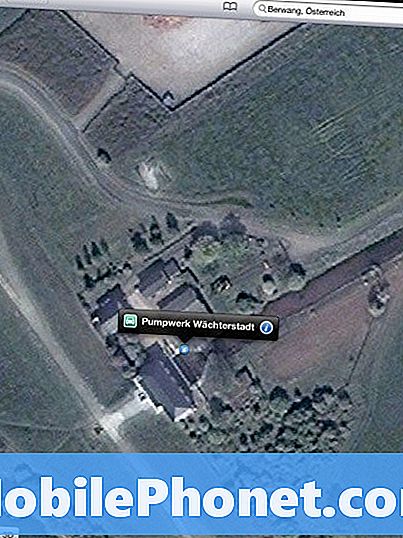विषय
- आपका स्टीम डाउनलोड धीमा क्यों है
- स्टीम पर धीमी गति से डाउनलोड को कैसे ठीक करें | डाउनलोड स्पीड बढ़ाएं
- सुझाए गए रीडिंग:
कई खिलाड़ी स्टीम पर धीमी डाउनलोड गति को ठीक करने में मदद मांगने के लिए हमारे पास पहुंचते हैं। यदि आप उनमें से एक हैं, तो इस मार्गदर्शिका को देखें ताकि आपको पता चले कि किन चीजों को आज़माना है।
ध्यान रखें कि नेटवर्क समस्याओं को ठीक करना एक जटिल काम है इसलिए कनेक्शन के सभी मामलों को ठीक करने का कोई सार्वभौमिक तरीका नहीं है। सामान्य नियम यह है कि कारकों को एक-एक करके कम करने के लिए तार्किक तरीके से समस्या निवारण चरण करें। इस लेख को आवश्यक चरणों से चलना चाहिए।
आपका स्टीम डाउनलोड धीमा क्यों है
आपके स्टीम डाउनलोड की गति धीमी होने के कई कारण हो सकते हैं। कुछ मामलों में, आपके नेटवर्क के थ्रूपुट को नीचा दिखाने के लिए कम से कम दो कारणों का एक संयोजन भी आ सकता है। नीचे दिए गए स्टीम गेमिंग के समय धीमे कनेक्शन की समस्या के कुछ सामान्य कारणों को जानें।
आईएसपी इंटरनेट कनेक्शन धीमा।
यह पहली चीज है जिस पर आपको गौर करना चाहिए। यदि आपके द्वारा सदस्यता ली गई इंटरनेट की गति पहले स्थान पर धीमी है, तो स्थिति को बेहतर बनाने का एकमात्र तरीका इसे तेजी से बदलना है।
जब ऑनलाइन गेमिंग की बात आती है, तो आप कम से कम 10Mbps डाउनलोड स्पीड चाहते हैं। जबकि कुछ निश्चित रूप से धीमी गति के साथ स्टीम पर खेल सकते हैं, विशेष रूप से 10Mbps की सिफारिश की जाती है अगर अन्य डिवाइस हैं जो कनेक्शन का उपयोग करते हैं जब आप खेल रहे होते हैं।
यदि आपको लगता है कि स्टीम पर खेलते समय आपको सब्सक्राइब की गई डाउनलोड स्पीड नहीं मिल रही है, तो आपको स्पीड टेस्ट आयोजित करके अपनी समस्या का निवारण शुरू करना चाहिए। अपनी डाउनलोड गति का एक सामान्य विचार प्राप्त करने के लिए एक दिन में विभिन्न अवधि में अपने इंटरनेट कनेक्शन की गति की जांच करने का प्रयास करें।
यदि आप जो औसत डाउनलोड गति प्राप्त कर रहे हैं, वह आपके द्वारा भुगतान की जाने वाली गति से बहुत कम है, तो मदद के लिए अपने आईएसपी से संपर्क करें। यह महत्वपूर्ण है क्योंकि इसे ठीक करने के लिए आप अपने कंप्यूटर पर कुछ भी नहीं कर सकते हैं।
स्टीम सर्वर समस्या।
जब आप देखते हैं कि आपकी स्टीम डाउनलोड गति बहुत धीमी है और गेम या अपडेट समाप्त होने में बहुत लंबा समय ले रहा है, तो संभव है कि यह सर्वर समस्या के कारण हो सकता है।आप इसकी जांच कर सकते हैं कि स्टीम के बाहर आपकी डाउनलोड गति कैसे काम करती है। यदि आपका कनेक्शन सामान्य रूप से काम करता है जब आप स्टीम का उपयोग नहीं कर रहे हैं, तो स्टीम सर्वर के साथ एक समस्या हो सकती है, या जिस गेम को आप डाउनलोड करने या अपडेट करने की कोशिश कर रहे हैं। स्टीम सर्वर स्थिति के लिए जाँच करें, आप उनकी आधिकारिक वेबसाइट पर जा सकते हैं।
डाउनलोड सर्वर / क्षेत्र नीचे है।
आपके स्टीम एप्लिकेशन में, एक विकल्प है कि आप इसे एक अलग सर्वर का उपयोग करने के लिए मजबूर कर सकते हैं। यदि आपके द्वारा चयनित निकटतम सर्वर स्थान नीचे है या रखरखाव चल रहा है तो यह आसान हो सकता है। यह देखने के लिए डाउनलोड क्षेत्र को बदलने का प्रयास करें कि क्या डाउनलोड गति में सुधार होगा।
कम बैंडविड्थ।
कभी-कभी, स्थानीय नेटवर्क का उपयोग करने वाले बहुत सारे उपकरण गंभीर रूप से डाउनलोड गति को कम कर सकते हैं। यदि आपके पास उसी समय कनेक्शन का उपयोग करने वाले अन्य स्मार्टफोन, कंप्यूटर या कंसोल हैं, तो आप स्टीम पर हैं, तो कम बैंडविड्थ के साथ कोई समस्या हो सकती है।
केवल आपके कंप्यूटर से बाहर निकलते समय ऑनलाइन उपकरणों को डिस्कनेक्ट करने का प्रयास करें। फिर, एक गति परीक्षण चलाएं और देखें कि क्या समस्या को ठीक करेगा।
मैलवेयर।
कुछ मामलों में, मैलवेयर आपके कंप्यूटर को धीमा डाउनलोड करने का कारण हो सकता है। सुनिश्चित करें कि आप अपने कंप्यूटर पर सभी सॉफ़्टवेयर और एप्लिकेशन अपडेट करते हैं और समय-समय पर सुरक्षा स्कैन चलाते हैं।
स्टीम पर धीमी गति से डाउनलोड को कैसे ठीक करें | डाउनलोड स्पीड बढ़ाएं
समस्या निवारण चरणों और संभावित समाधानों की एक सूची है जिसे आप स्टीम पर खेलते समय धीमी डाउनलोड समस्या को ठीक करने का प्रयास कर सकते हैं। नीचे दिए गए कामों को जरूर देखें।
- पीसी या अन्य उपकरणों में डाउनलोड बंद करें।
पहला समस्या निवारण चरण जो आप करना चाहते हैं, वह है कि आप अपने कंप्यूटर को किसी भी डाउनलोड कार्य के लिए मॉनिटर कर सकते हैं जो ऐसा हो सकता है जिसके बारे में आपको जानकारी नहीं है। उदाहरण के लिए, यह संभव है कि आपका पीसी आपकी जानकारी के बिना विंडोज या किसी सॉफ्टवेयर को अपडेट करने की कोशिश कर रहा हो। जितना संभव हो, आप इन अपडेट को स्थगित करना चाहते हैं, जब आप रुकावटों से बचने के लिए ऑनलाइन खेल रहे हैं।

- पृष्ठभूमि अनुप्रयोगों को प्रतिबंधित करें।
अन्य एप्लिकेशन जो पृष्ठभूमि में चल रहे हैं, आपकी डाउनलोड गति को भी प्रभावित कर सकते हैं, खासकर यदि वे इंटरनेट का उपयोग कुछ करने के लिए भी कर रहे हैं। ये विशिष्ट कार्यक्रम हैं जो पृष्ठभूमि में चल सकते हैं और इंटरनेट का उपयोग कर सकते हैं:
-एंटरवायरस / सुरक्षा सॉफ्टवेयर
-टॉरेंट एप्लिकेशन
-Microsoft- OneDrive, Google ड्राइव, ड्रॉपबॉक्स आदि जैसे-स्टोरेज-स्टोरेज एप्लिकेशन
-GPU ऐप जैसे NVIDIA GeForce अनुभव
यदि आपके पास इनमें से कोई भी कार्यक्रम है, तो सुनिश्चित करें कि उन्हें टास्क मैनेजर (प्रेस CTRL + ALT + DEL) का उपयोग करके बंद करें।
- पावर साइकिल मॉडेम या राउटर।
आपके मॉडेम या राउटर का एक साधारण रीबूट एक अनुत्तरदायी नेटवर्किंग डिवाइस को ठीक करने के लिए पर्याप्त हो सकता है। पावर आउटलेट या स्रोत से लगभग 30 सेकंड के लिए मॉडेम या राउटर को अनप्लग करें और देखें कि क्या समस्या को ठीक करेगा।

- नियर सर्वर चुनें और बैंडविड्थ सीमा बदलें।
आप अपनी धीमी डाउनलोड समस्या को सुधारने के लिए स्टीम के भीतर कुछ चीजों को बदल सकते हैं। यहाँ आपको क्या करना है:
-ओपन स्टीम एप्लीकेशन।
-पर क्लिक करें भाप ऊपरी बाईं ओर।
-चुनते हैं समायोजन.
-चुनते हैं डाउनलोड।
-चेक डाउनलोड क्षेत्र अपने देश के लिए। यदि आपको उस क्षेत्र में कोई समस्या है, तो किसी नजदीकी सर्वर का उपयोग करने का प्रयास करें।
-के लिए जाओ प्रतिबंध डाउनलोड करें अनुभाग और के तहत बैंडविड्थ को सीमित करें, के विकल्प को बदलें कोई सीमा नहीं.
सुनिश्चित करें कि आप अनचेक करें गेमप्ले के दौरान डाउनलोड की अनुमति दें डिब्बा। यदि आपके पास धीमा इंटरनेट है और गेमिंग के दौरान आपको सभी बैंडविड्थ की आवश्यकता है तो यह महत्वपूर्ण है।
- स्टीम को फिर से शुरू करें।
कभी-कभी, कनेक्शन की समस्या को ठीक करने के लिए स्टीम एप्लिकेशन को पुनरारंभ करने जैसी एक साधारण चीज पर्याप्त है। सुनिश्चित करें कि आप फिर से डाउनलोड करने से पहले स्टीम बंद कर दें।
- वास्तविक समय के लिए स्टीम क्लाइंट बूटस्ट्रैपर प्राथमिकता बदलें।
यह एक और तरकीब है जिसे आप आजमा सकते हैं यदि आप अभी भी स्टीम पर धीमी गति की गति के मुद्दे को ठीक करने में असमर्थ हैं। यहाँ आपको क्या करना चाहिए:
सुनिश्चित करें कि स्टीम एप्लिकेशन चल रहा है।
-खुला हुआ कार्य प्रबंधक (प्रेस CTRL + ALT + DEL)।
-के अंतर्गत प्रक्रियाओं टैब, पास ड्रॉपडाउन तीर पर क्लिक करें स्टीम क्लाइंट बूटस्ट्रैपर.
-स्ट्रीम क्लाइंट बूटस्ट्रैप पर राइट क्लिक करें और सेलेक्ट करें विवरण पर जाएं.
-इसके बाद राइट क्लिक करें Steam.exeक्लिक करें प्राथमिकता दर्ज करें, और चयन करें रियल टाइम.
क्लिक करें प्राथमिकता बदलें
के लिए एक ही सटीक कदम करो SteamService.exe अपनी प्राथमिकता बदलने के लिए।
- AV या फ़ायरवॉल को अक्षम करें।
कुछ सुरक्षा सॉफ़्टवेयर गेमिंग क्लाइंट के साथ हस्तक्षेप कर सकते हैं या फ़ायरवॉल कर सकते हैं। अपने एंटीवायरस और फ़ायरवॉल को निष्क्रिय करने का प्रयास करें जब आप स्टीम पर खेल रहे हैं यह देखने के लिए कि क्या समस्या को ठीक करेगा।
जब आप खेलना समाप्त कर लें, तो उन्हें वापस चालू करना सुनिश्चित करें। - क्यूओएस को सक्षम करें।
कुछ राउटर गेम में नेटवर्क लैग को कम करने के लिए गेम पैकेट को प्राथमिकता देने में सक्षम हैं। इस सुविधा को गुणवत्ता की सेवा (QoS) कहा जाता है। यदि आपके राउटर में यह क्षमता है, तो Google का उपयोग करते हुए कुछ शोध करें कि कैसे स्टीम के लिए क्यूओएस को सक्षम किया जाए क्योंकि हर डिवाइस के लिए सटीक चरण अलग-अलग होते हैं।
वैकल्पिक रूप से, आप अपने राउटर के प्रलेखन या मैनुअल से परामर्श कर सकते हैं। यदि आपका राउटर आपके इंटरनेट सेवा प्रदाता द्वारा प्रदान किया गया है, तो क्यूओएस को सक्षम करने में सहायता प्राप्त करने के लिए उनकी तकनीकी सहायता टीम से संपर्क करें।
- वायर्ड कनेक्शन का उपयोग करें।
यदि आप वायरलेस कनेक्शन या वाईफाई पर भरोसा करते हैं, तो अपने कंप्यूटर को राउटर से एक ईथरनेट केबल से जोड़ने का प्रयास करें और देखें कि क्या डाउनलोड की गति में अंतर है। यदि यह आपकी समस्या को ठीक करता है, तो आपके घर में वाईफाई समस्या हो सकती है जिसे आपको पहले संबोधित करना होगा।

- तेज इंटरनेट पाएं
जैसा कि ऊपर उल्लेख किया गया है, आप स्टीम से एक विश्वसनीय कनेक्ट बनाए रखने के लिए कम से कम 10Mbps डाउनलोड गति चाहते हैं। यदि स्टीम पर चलने के दौरान आपके कनेक्शन का उपयोग करने वाले कई उपकरण हैं, तो हम सुझाव देते हैं कि आप सभी उपकरणों के लिए पर्याप्त बैंडविड्थ प्रदान करने के लिए अपनी डाउनलोड गति को और भी तेज़ करें।
अन्यथा, आपको बस दूसरों को नेटफ्लिक्स, डाउनलोड या कंसोल को बंद करने के लिए कहना होगा ताकि आप बिना किसी समस्या के ऑनलाइन खेल सकें।
सुझाए गए रीडिंग:
- नेटवर्क रीसेट के साथ PS4 कनेक्शन समस्याएँ ठीक करें | नया 2020!
- स्टीम आईडी पाने या पाने के आसान उपाय | क्विक और न्यू 2020!
- कैसे निनटेंडो स्विच पर Fortnite लाग को ठीक करने के लिए | नया 2020!
- फ़ोर्टनाइट त्रुटि कोड 91 को कैसे ठीक करें | पीसी, पीएस 4, एक्सबॉक्स वन, निनटेंडो स्विच, मोबाइल
अधिक समस्या निवारण वीडियो के लिए हमारे TheDroidGuy Youtube चैनल पर जाएं।